Vidím, že se mnoho lidí na většině fór ptá, jak oříznout soubory MKV pro odstranění černých pruhů nebo úsporu místa atd. Ale tam nic nefungovalo. Pokud jste ten, kdo chce oříznout MKV videa bez ztráty kvality videa, budete nadšeni z tohoto jednoduchého a výkonného MKV ořezávače v tomto článku.
Skvělým nástrojem pro oříznutí MKV je Wondershare Filmora (původně Wondershare Video Editor). Přerušovaný obdélník vám umožňuje oříznout jakoukoli oblast ze souboru MKV podle libosti a okno náhledu v reálném čase vám umožní okamžitě vidět efekt oříznutí. Pokud nejste spokojeni, jednoduše to zopakujte. A co je nejdůležitější, nedochází téměř k žádné ztrátě kvality.
1 Importujte videa MKV do tohoto ořezávače MKV
Po jeho spuštění. Zvolte „16:9 Widescreen“ nebo „4:3 Standard“ pro otevření jeho editačního rozhraní. Dále musíte načíst místní soubory MKV do tohoto ořezávače MKV. Chcete-li to provést, stačí kliknout na možnost „Importovat“ v levém horním rohu rozhraní a procházet a importovat požadované soubory nebo přímo přetáhnout cílové soubory ze složky do tohoto ořezávače MKV. Poté musíte přetáhnout jedno ze svých videí MKV z alba této aplikace na časovou osu.
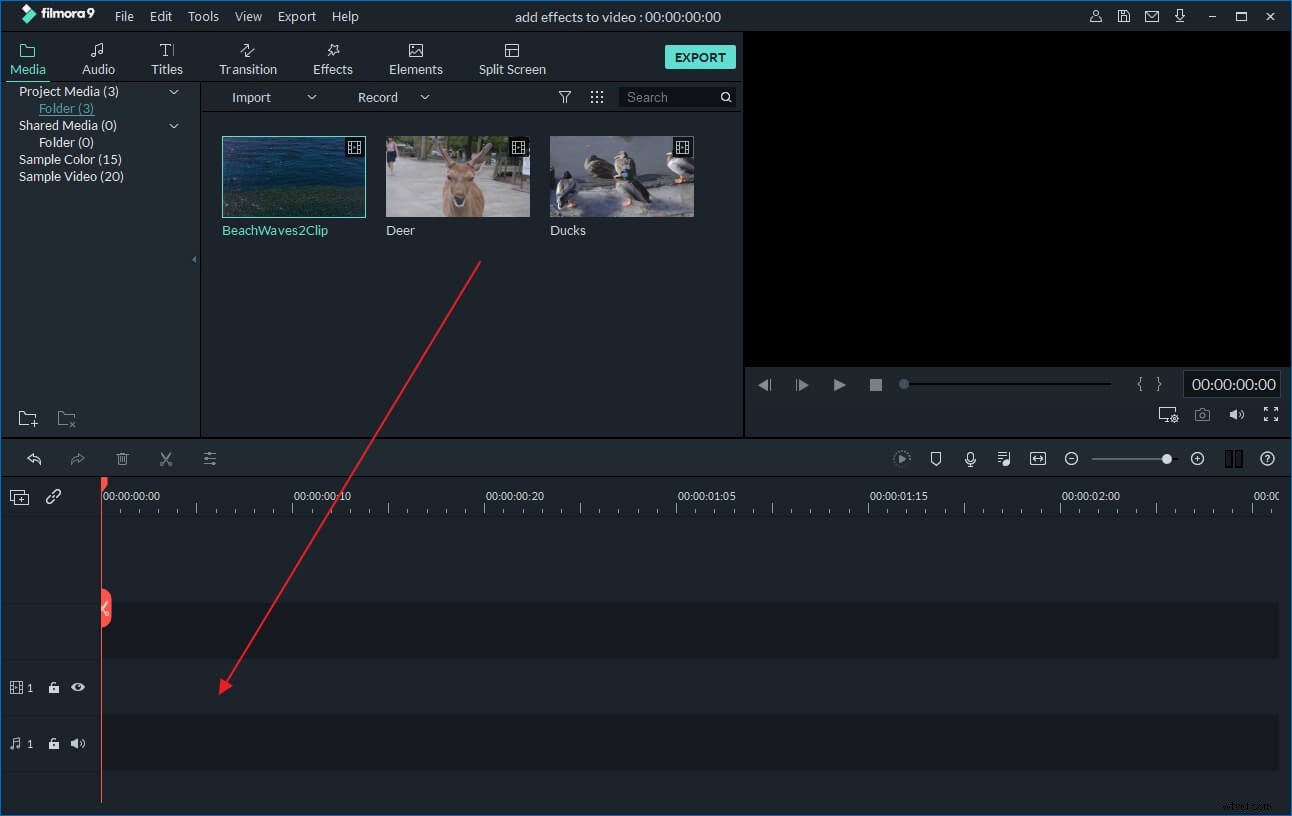
2 Oříznutí videa MKV
Klikněte pravým tlačítkem na lištu souboru na časové ose a vyberte možnost „Oříznout“. Okamžitě se zobrazí okno oříznutí.
Zde vidíte dvě náhledová okna a levé má čárkovaný obdélník. Stisknutím tlačítka „Přehrát“ soubor přehrajete a poté přetažením a posunutím libovolného rohu čárkovaného obdélníku vyberete libovolnou oblast videa, kterou chcete. A efekt si můžete prohlédnout v reálném čase v pravém náhledovém okně. Když je vše v pořádku, stačí kliknout na „OK“ pro uložení nastavení.
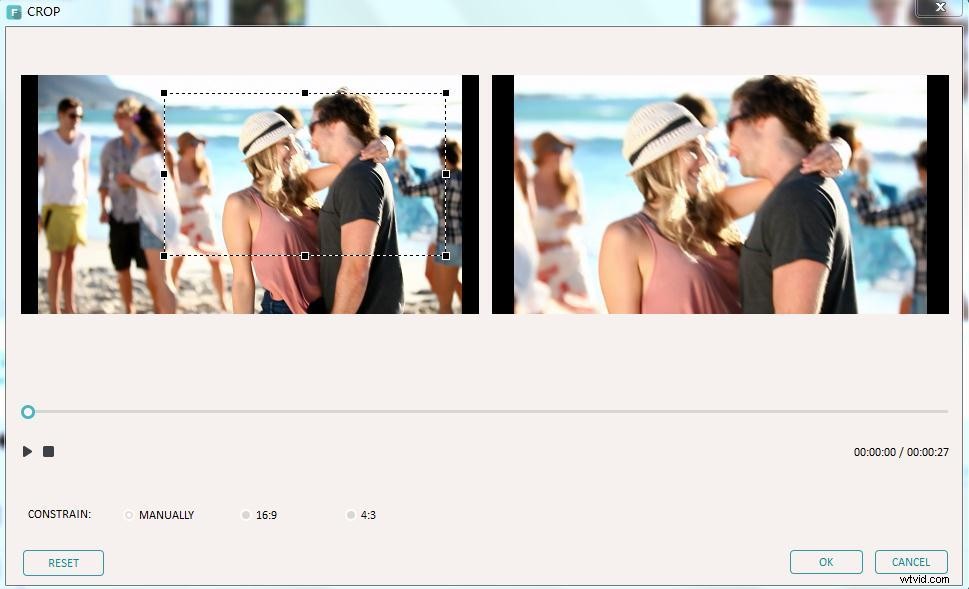
3 Exportujte nový soubor MKV
Klepnutím na tlačítko „Vytvořit“ otevřete okno výstupního formátu. Zde jsou uvedeny čtyři způsoby výstupu. Pokud přesto chcete exportovat nový soubor MKV, přejděte do kategorie „Formát“ a jako výstupní formát vyberte MKV. Všimněte si, že tato aplikace vám také umožňuje nastavit některé další parametry, jako je rozlišení videa, přenosová rychlost a snímková frekvence atd. Chcete-li to provést, stačí kliknout na možnost „Pokročilá nastavení“ níže a provést tato nastavení.
